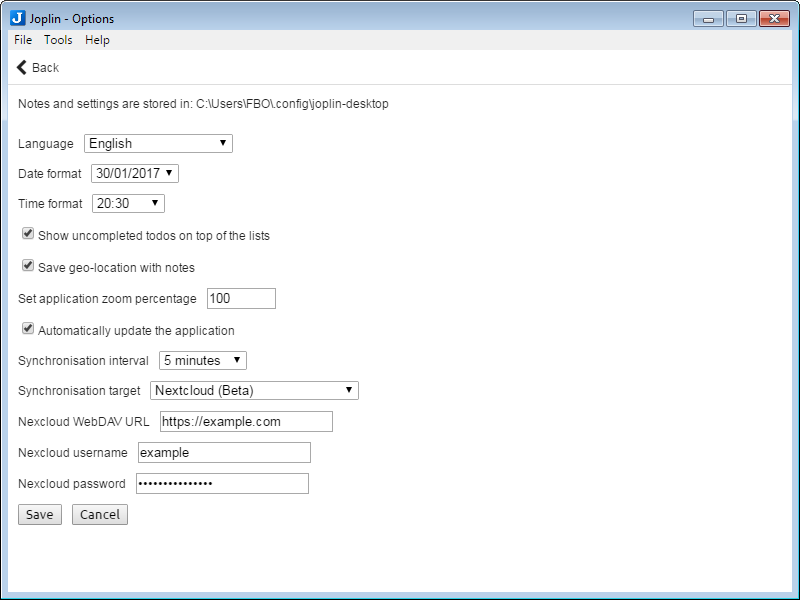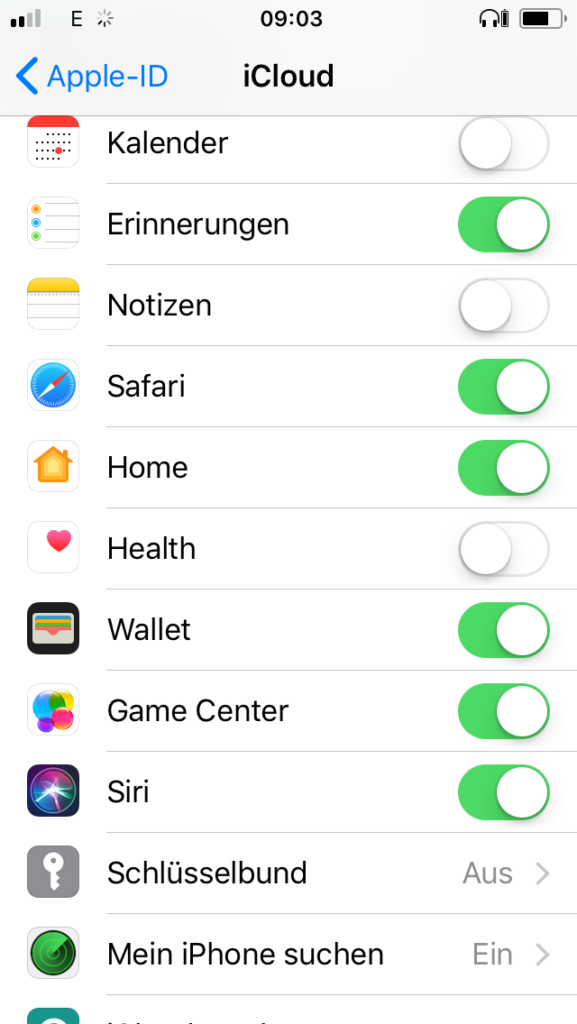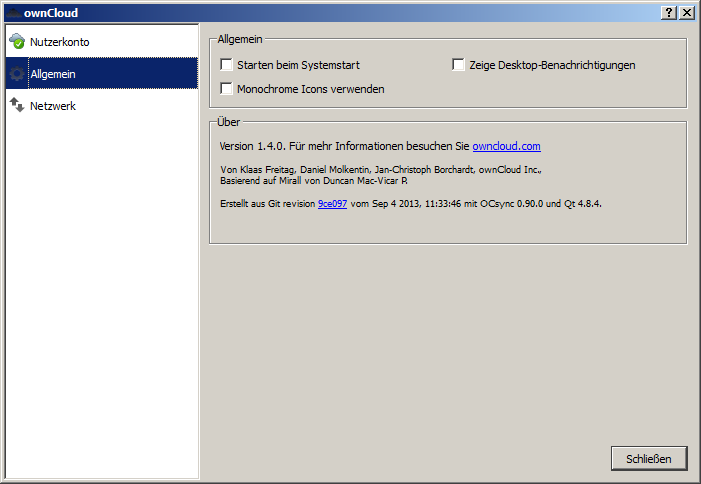Ich nutze rsync in Verbindung mit dem rsync-time-backup für einfache Backups eines Servers. In letzter Zeit erhielt ich dort ein Problem mit bestimmten Dateien, welche ich synchronisieren wollte. rsync brach hier mit der Meldung:
deflate on token returned 0 (32765 bytes left)
ab. Abhilfe schaffte es hier rsync, ohne die Option –compress zu nutzen. Hier liegt wohl ein Problem bzw. ein Bug vor, der unter Umständen zu diesem Verhalten führt. Da rsync-time-backup diese Option bei einem Backup über SSH automatisch hinzufügt, habe ich die entsprechende Zeile:
RSYNC_FLAGS="$RSYNC_FLAGS --compress"
auskommentiert. Damit funktionierte der entsprechende Synchronisierungsvorgang wieder ohne Probleme. Einziger Nachteil war die erhöhte Laufzeit der Synchronisierung, da nun mehr Daten über die Leitung gesendet werden.